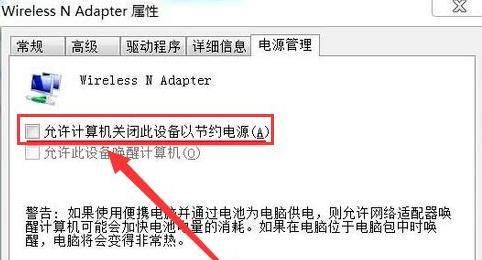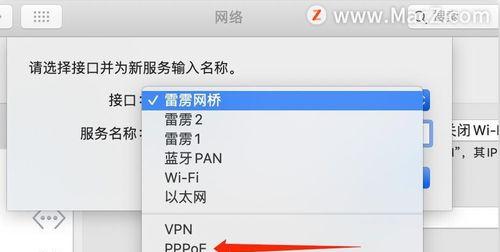在如今高度信息化的社会中,电脑网络已经成为人们生活、工作中不可或缺的一部分。然而,有时我们会遇到电脑无法连接网络的问题,这不仅影响了我们的工作效率,还使得我们无法享受互联网带来的便利。本文将为您介绍一些解决电脑无法连接网络的常见方法,帮助您快速恢复上网畅通。
1.检查网络连接状态
-在开始解决问题之前,首先需要检查电脑的网络连接状态。您可以通过查看电脑屏幕右下角的网络图标来确定是否已经连接到网络。如果显示有“无网络连接”或“限制连接”等提示,那么可能是出现了连接问题。
2.检查物理连接
-如果网络图标显示已连接但无法上网,那么可能是物理连接出现了问题。请确保您的电脑与路由器之间的有线连接正常,无松动或断开情况。如果使用的是无线网络,请检查路由器的电源是否正常开启,无线信号是否强度足够。
3.重启电脑和网络设备
-有时,重启电脑和网络设备可以解决连接问题。请先关闭电脑,然后依次关闭路由器、交换机等网络设备,等待约30秒后再依次开启。等待设备完全启动后,再启动电脑,尝试连接网络。
4.检查IP地址配置
-如果电脑无法获得有效的IP地址,那么也会导致无法连接网络。您可以通过在命令提示符窗口中输入“ipconfig”命令来检查您的IP地址配置情况。如果没有获得IP地址或者显示“自动获取IP地址”失败,那么可以尝试手动配置IP地址。
5.检查网络驱动程序
-网络驱动程序是连接电脑和网络设备之间的桥梁,如果驱动程序出现问题,就会导致无法连接网络。您可以通过打开设备管理器来检查网络适配器的状态,并尝试更新驱动程序以解决问题。
6.禁用安全软件防火墙
-有时,安全软件的防火墙可能会阻止电脑连接网络。您可以尝试在安全软件中禁用防火墙功能,然后再次尝试连接网络。如果可以连接成功,那么可以考虑调整防火墙设置以允许网络通信。
7.清除DNS缓存
-DNS(域名系统)缓存保存了已访问过的网站域名和相应的IP地址,如果缓存出现问题,也会导致无法连接网络。您可以通过在命令提示符窗口中输入“ipconfig/flushdns”命令来清除DNS缓存,然后再尝试连接网络。
8.检查代理服务器设置
-如果您的电脑上设置了代理服务器,而代理服务器无法正常工作,那么也会导致无法连接网络。您可以在电脑的网络设置中检查代理服务器的配置情况,如果不需要使用代理服务器,请将其关闭。
9.重置网络设置
-有时,重置电脑的网络设置可以解决连接问题。您可以在电脑的网络设置中找到“重置网络”选项,并进行相应的操作。请注意,重置网络设置将清除所有与网络相关的配置信息,并可能需要重新输入WiFi密码等信息。
10.检查服务状态
-一些与网络连接相关的服务在电脑上可能会停止运行,导致无法连接网络。您可以通过在运行窗口中输入“services.msc”命令来打开服务管理器,检查相关服务的状态,并尝试启动或重启停止的服务。
11.使用网络故障排除工具
-操作系统中通常都内置了网络故障排除工具,可以帮助您自动识别和修复网络连接问题。您可以在电脑的设置中找到网络故障排除工具,并按照提示进行操作,让电脑自动尝试解决问题。
12.检查路由器设置
-如果您使用的是无线网络,那么可能是路由器设置出现了问题。您可以通过在浏览器中输入路由器的IP地址来打开路由器设置页面,并检查无线网络的配置情况,例如SSID、密码等是否正确。
13.检查网络提供商是否有故障
-有时,无法连接网络是因为网络提供商的问题,例如线路故障、服务器故障等。您可以通过拨打客服电话或访问网络提供商的官方网站来了解是否存在故障,并获取相关的解决方案。
14.尝试连接其他网络
-如果在同一电脑上无法连接一个特定的网络,但其他电脑可以连接该网络,那么问题可能是出现在您的电脑上。您可以尝试连接其他可用的网络,以确定是电脑还是网络本身存在问题。
15.寻求专业技术支持
-如果经过以上方法尝试仍然无法解决连接问题,那么可能需要寻求专业技术支持。您可以咨询网络维修专家或联系电脑品牌的客服人员,他们会提供更进一步的帮助和解决方案。
通过本文所介绍的方法,相信您已经了解了解决电脑无法连接网络的常见方法。在遇到连接问题时,不要慌张,可以依次尝试这些方法,并根据具体情况选择合适的解决方案。希望这些方法能帮助您恢复电脑网络连接,让您畅享互联网带来的便利。